文章目录
ArcGIS Enterprise介绍
ArcGIS Enterprise是Esri推出的私有云平台,包括了Portal,Server,Datastore和Webadaptor。与二维时代的服务器产品Server相比,增加了三维的数据服务发布和管理,轻松构建Web应用,二三维在线制图等功能。
准备工作
此次安装的虚拟机操作系统为Centos7.6。系统需要CPU核数大于1,需要准备的安装包有:Server,Portal For ArcGIS,Datastore,WebAdaptor,server和portal的授权文件;以及,适用于WebAdaptor的openjdk包,web服务器tomcat。注意,在正式环境中,建议使用商用的web服务器如IBM WebSphere,Oracle WebLogic等,以及Java使用OpenJDK而非JDK。为了防止计算机重启后安装包丢失,将这些文件放入新建的用户中。
禁用IPv6
// 查询网卡信息
键入:ip addr
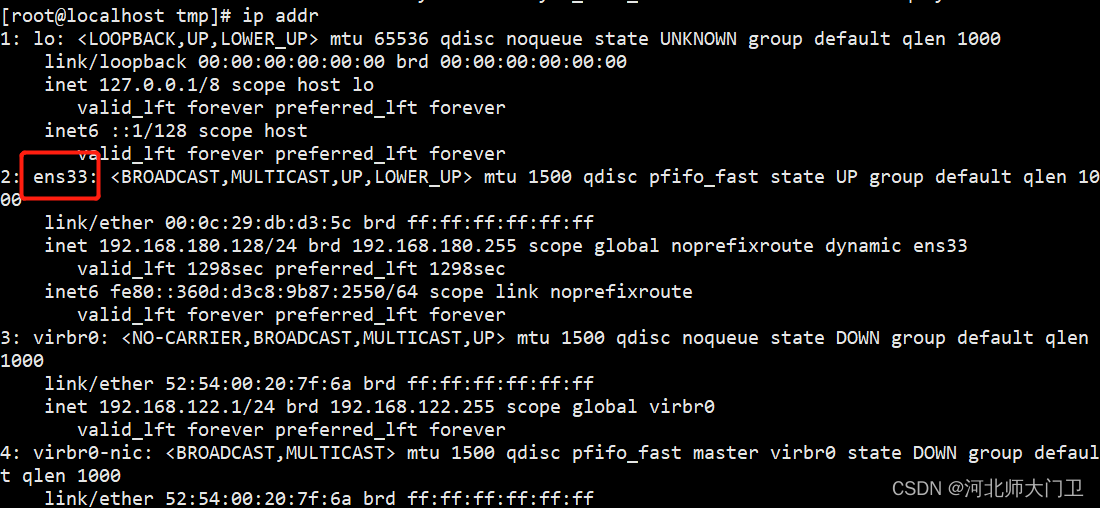
键入:cd /etc/sysconfig/network-scripts
ls

// 修改网卡配置,确保IPv6关闭,网卡重启选项为yes;
vi ifcfg-ens33

编辑etc/sysctl.conf文件,在最后加入如下:
net.ipv6.conf.all.disable_ipv6=1
net.ipv6.conf.default.disable_ipv6=1
然后sysctl -p命令保存更改。
修改计算机名和配置hosts
// 修改计算机名,为完全限定域名形式;
vi /etc/hostname
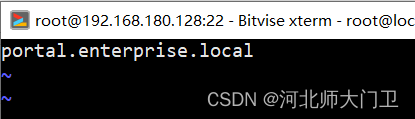
// 将IP地址和域名添加进hosts中
vi /etc/hosts

关闭防火墙
systemctl stop firewalld
systemctl disable firewalld
// 或者,当现有条件无法关闭防火墙,只能开放特定端口时,使用如下命令:
firewall-cmd --zone=public --add-port=2443-7443/tcp --permanent
firewall-cmd --zone=public --add-port=80/tcp --permanent
firewall-cmd --zone=public --add-port=443/tcp --permanent
systemctl restart firewalld

创建ArcGIS安装账号
// 创建arcgis用户和组
useradd arcgis
// 设置arcgis密码
passwd arcgis
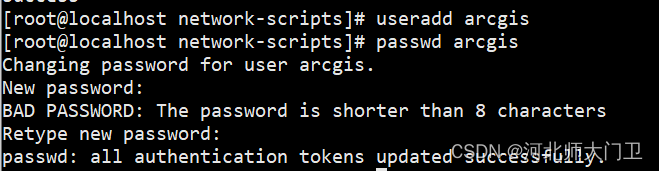
修改系统句柄数
vi /etc/security/limits.conf
// 在最后添加系统句柄数
arcgis soft nofile 65535
arcgis hard nofile 65535
arcgis soft nproc 25059
arcgis hard nproc 25059
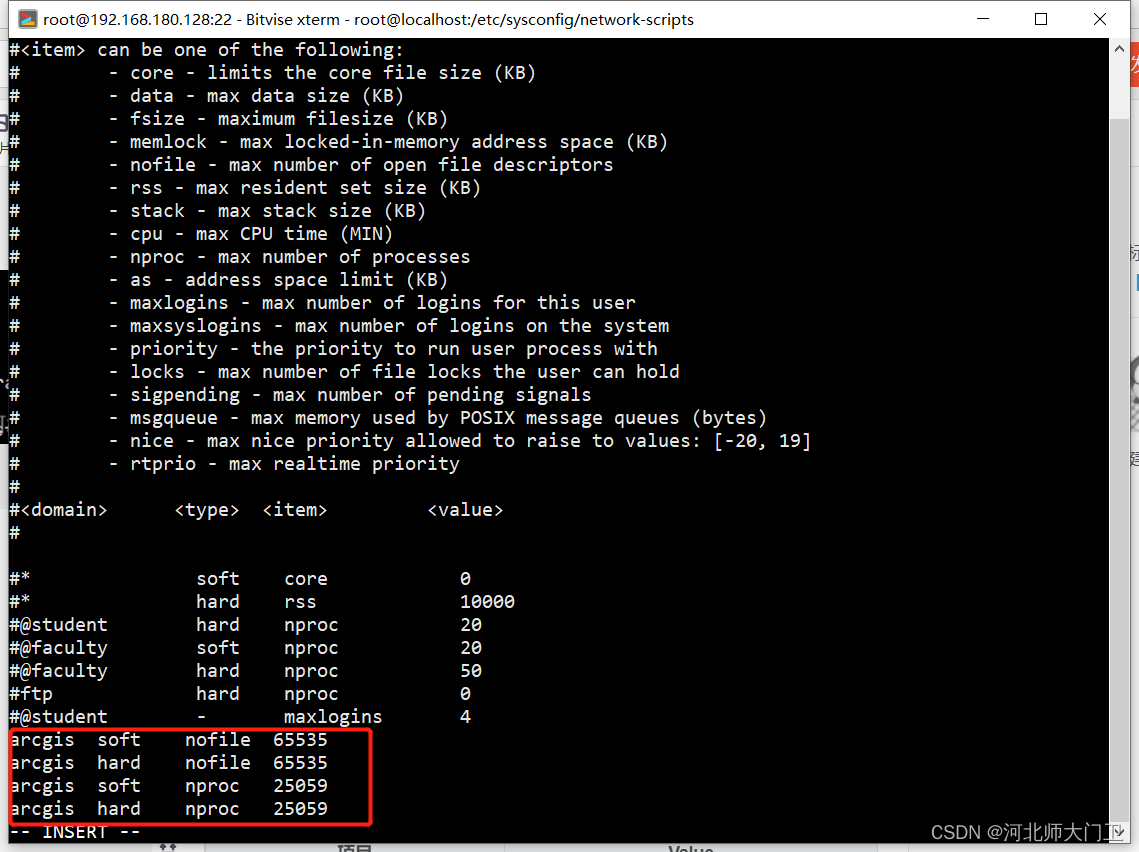
ulimit -Hn -Hu
ulimit -Sn -Su
验证limits限制即可。
安装组件
// 将组件和许可的所有者更改为新建的arcgis用户。
chown -R arcgis:arcgis /home/arcgis/ArcGIS_Server_Linux_1091_180182.tar.gz

// 使用arcgis账户进行解压缩和安装配置操作。
su arcgis
// 依次将Server,Datastore,Portal,Webadaptor的压缩包解压。
tar -zxvf /home/arcgis/ArcGIS_Server_Linux_1091_180182.tar.gz 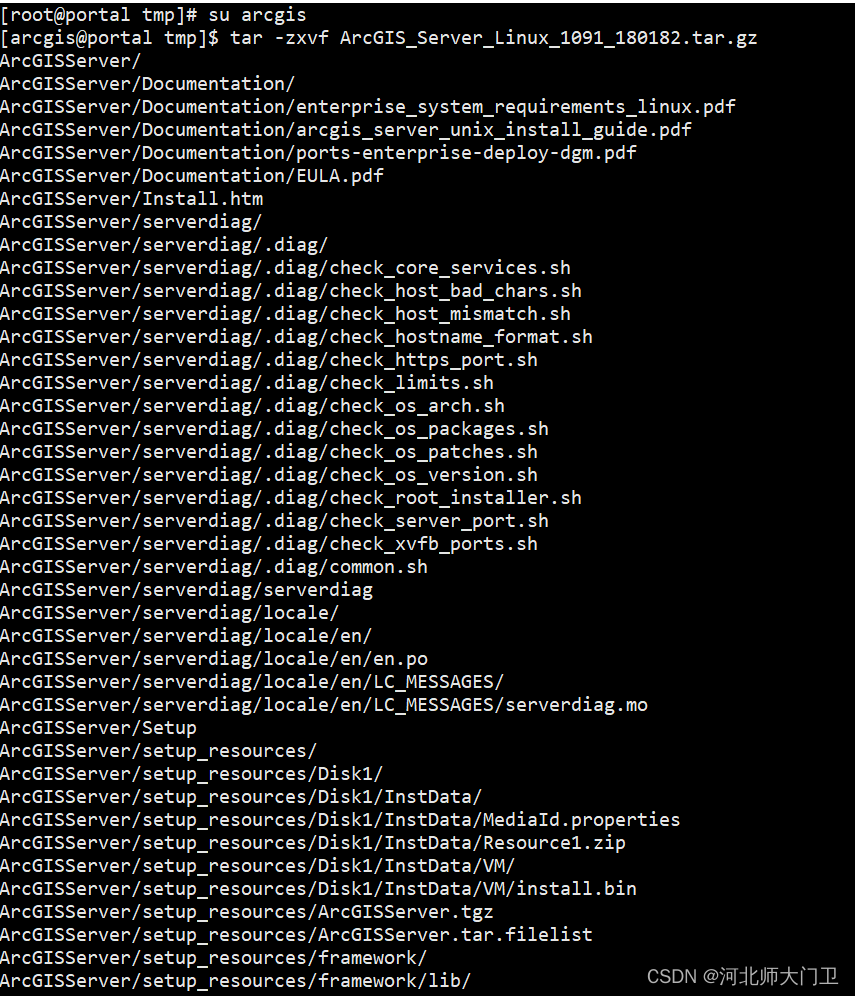
Server
cd /tmp
// 检查安装前配置,若无warning和failure即可安装。所有默认安装位置都在/home/arcgis目录下。
./ArcGISServer/serverdiag/serverdiag
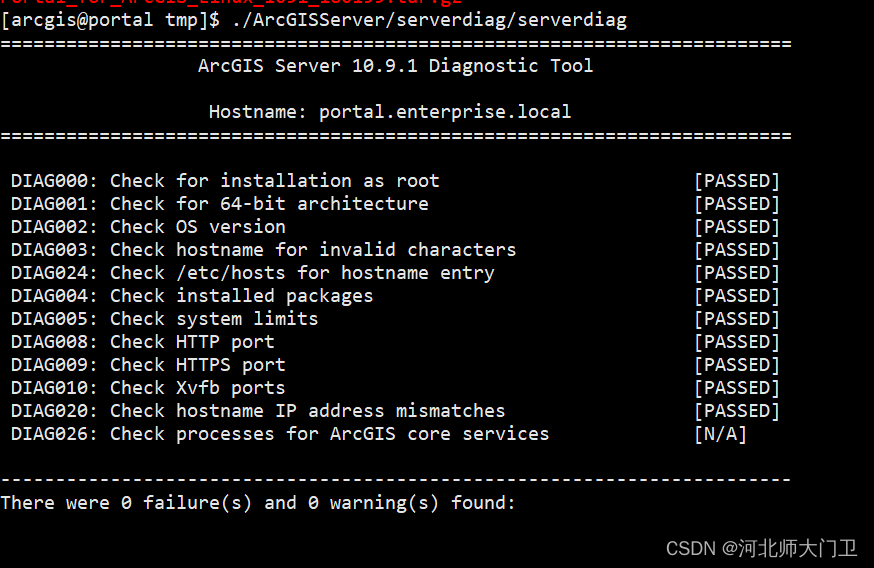
// 静默安装,同时勾选安装协议,并附上许可文件。
./ArcGISServer/Setup -m silent -l yes -a /tmp/arcgis1090623.ecp 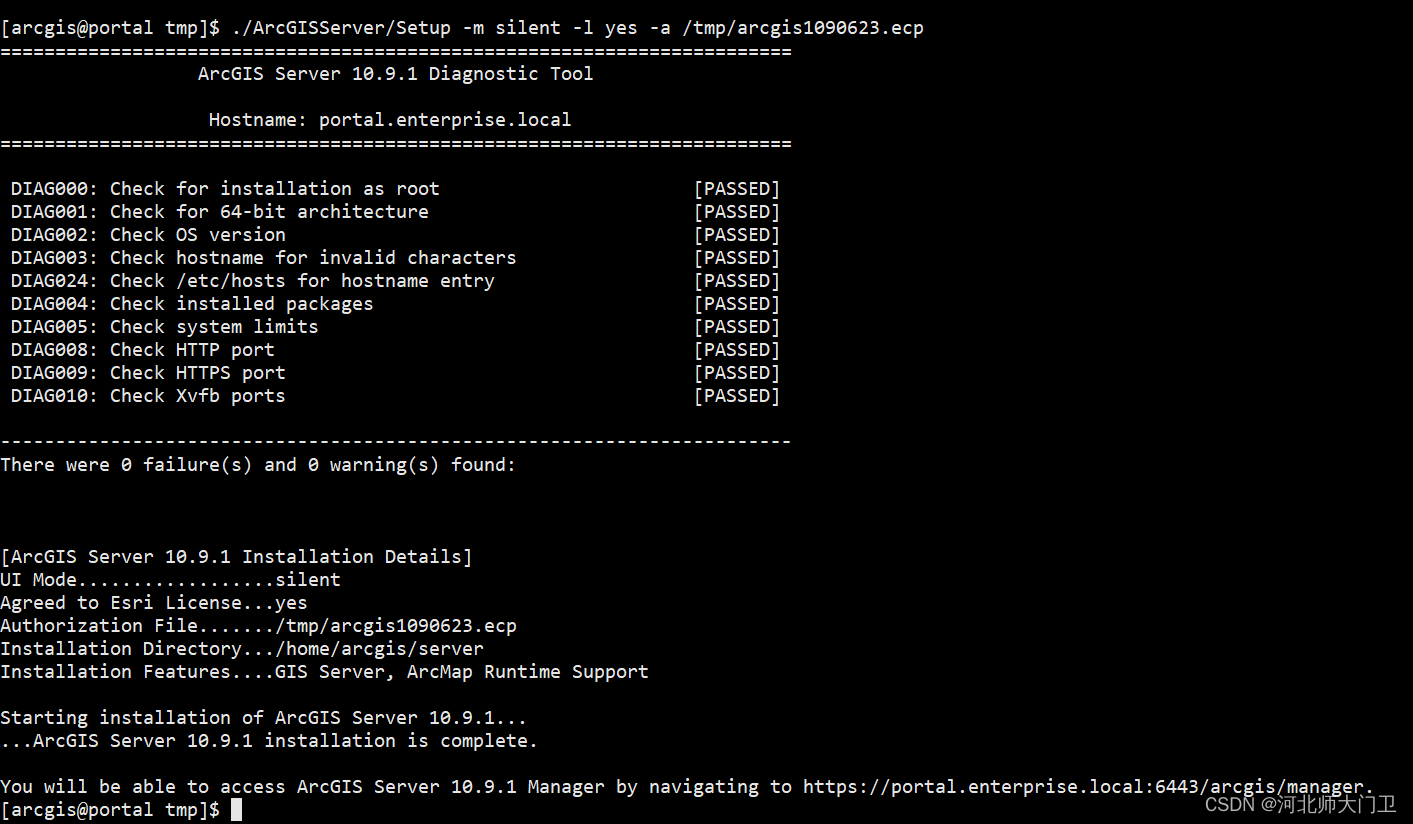
DataStore
// 进行datastore安装检查,一般来说只需要安装二维关系库和三维切片缓存库即可,无需安装时空库。此时时空库会弹出警告,因为无需求可以不管。
./ArcGISDataStore_Linux/datastorediag/datastorediag

// 执行静默安装,勾选安装协议;
./ArcGISDataStore_Linux/Setup -m silent -l yes 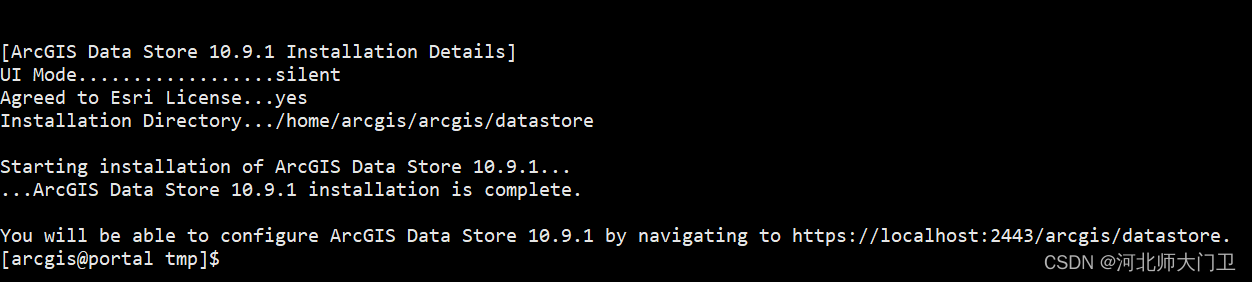
Portal
// 进行portal的安装前检查,需要0 failure,0 warning。
./PortalForArcGIS/portaldiag/portaldiag
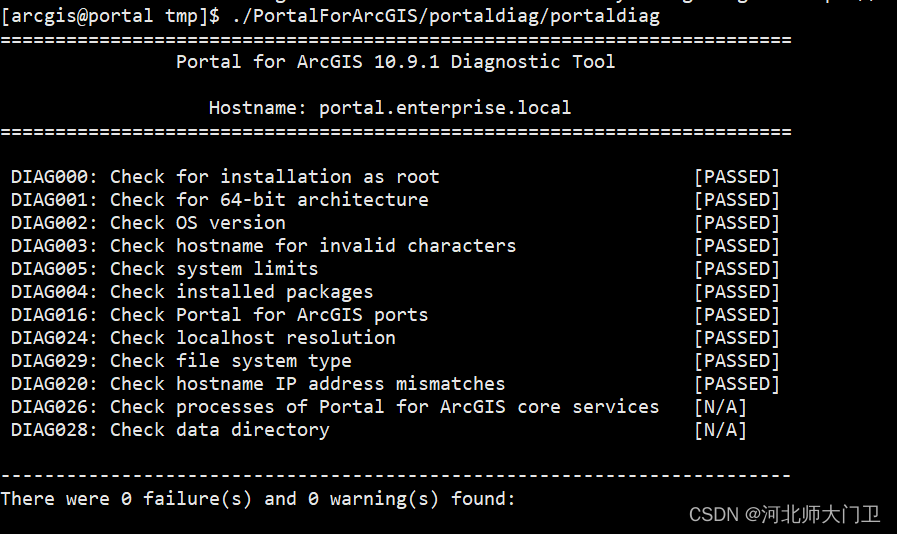
// 静默安装,勾选安装协议。
./PortalForArcGIS/Setup -m silent -l yes
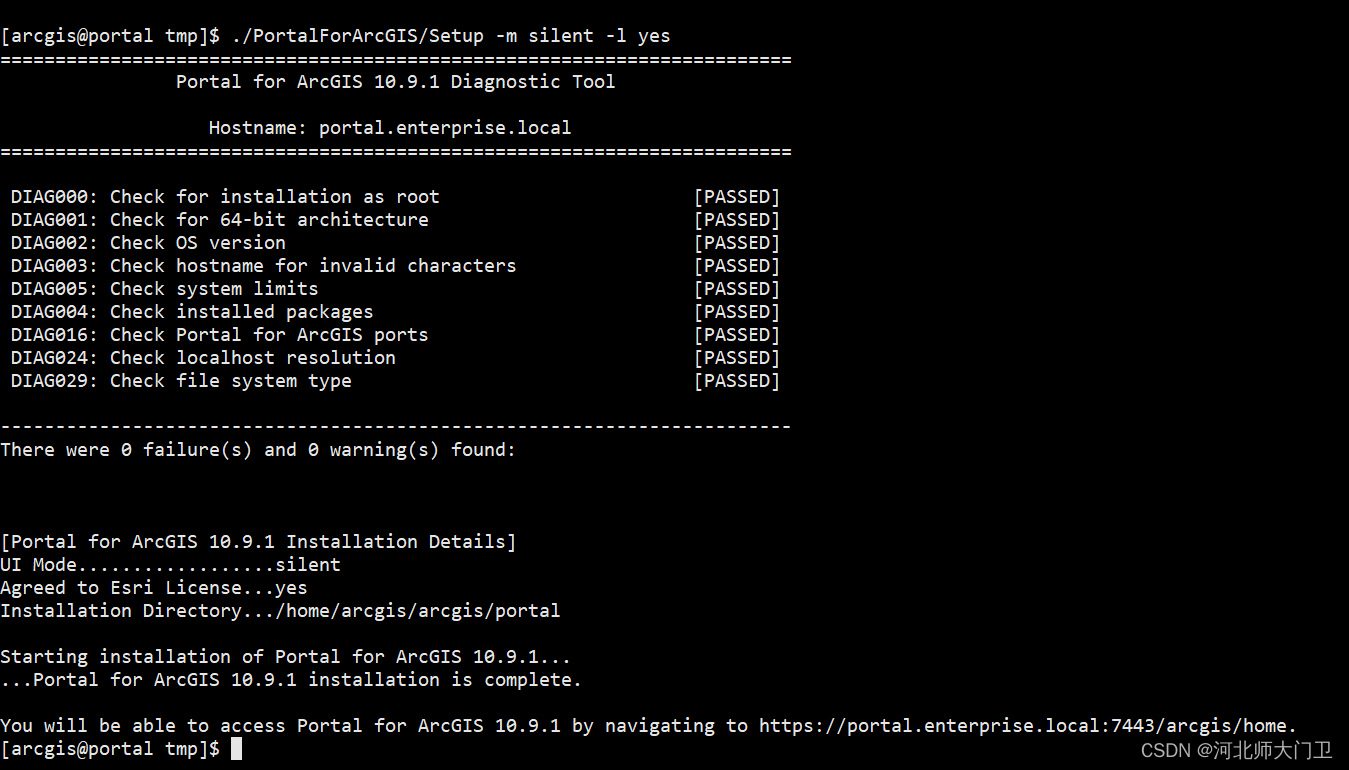
WebAdaptor
./WebAdaptor/Setup -m silent -l yes
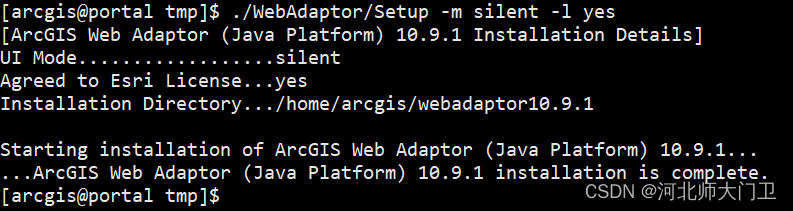
配置组件
Server
cd /home/arcgis/server/tools/createsite/
// 配置server,账号密码为siteadmin。默认配置在安装目录的usr/目录下,如果需要更改配置目录的话设置-d和-c标签修改directory和config-store的配置目录位置。
./createsite.sh -u siteadmin -p siteadmin
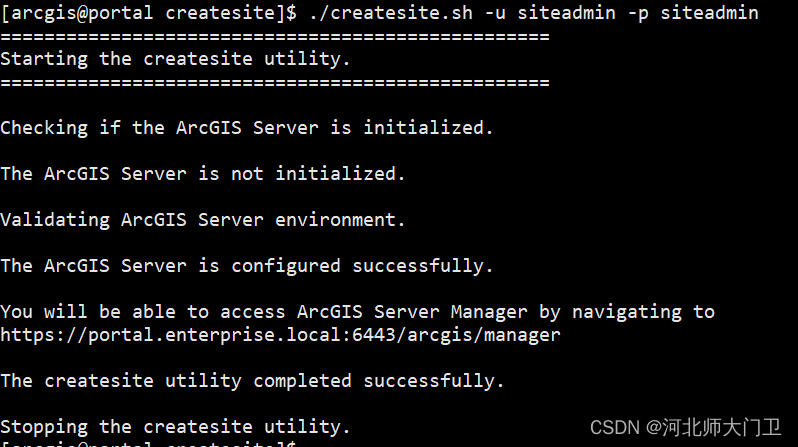
Datastore
cd /home/arcgis/arcgis/datastore/tools/
// 配置datastore需要关联server的地址、账号及密码,datatsore的配置目录,以及datastore配置的数据库类型。
./configuredatastore.sh https://portal.enterprise.local:6443 siteadmin siteadmin /home/arcgis/arcgis/datastore/usr/arcgisdatastore --stores relational,tileCache
Portal
cd /home/arcgis/arcgis/portal/tools/createportal
// 配置portal,设定姓名,账号密码,邮箱地址,安全问题及回答,配置目录,许可文件和创建的用户权限。
./createportal.sh -fn arcgis -ln arcgis -u arcgis -p portaladmin -e arcgis@163.com -qi 1 -qa wuhu -d /home/arcgis/arcgis/portal/usr/arcgisportal -lf /tmp/ArcGIS_Enterprise_Portal_109_376876_20220225.json -ut creatorUT
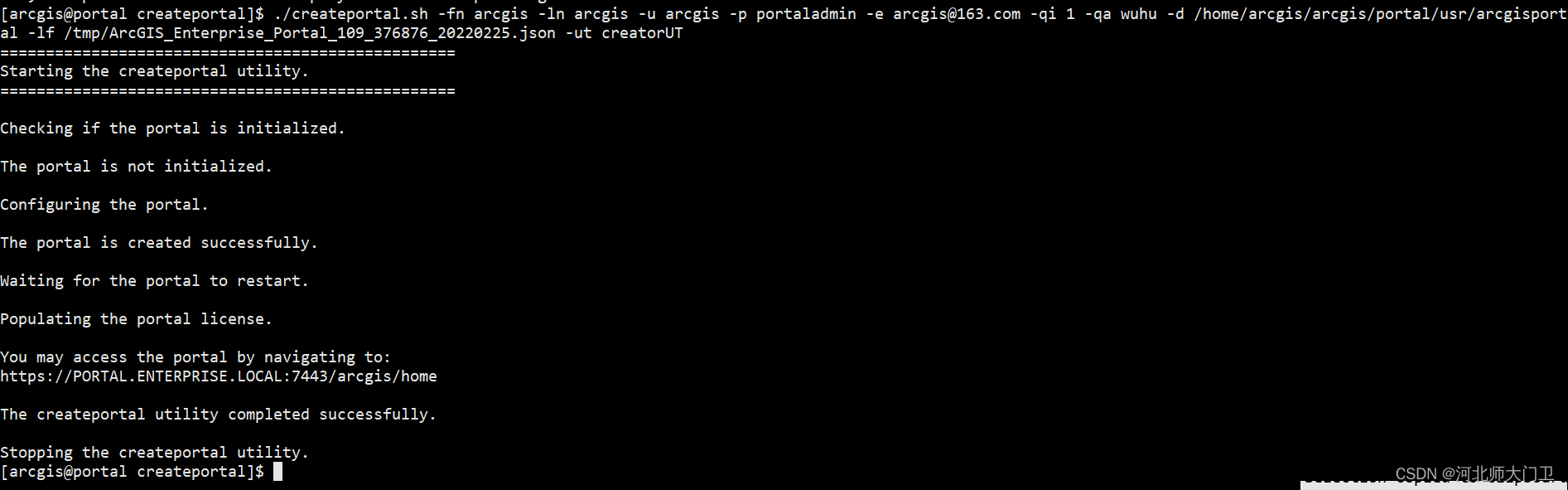
安装OpenJDK及Tomcat
OpenJDK
// 从arcgis账户退出,使用root账户
// 需要说明的是,根据官方支持列表,仅支持Java 8,11,12版本。
exit
// 创建jdk及tomcat目录用于存放文件
mkdir /usr/jdk
mkdir /usr/tomcat
// 将两文件从中移动至新目录中
mv /home/arcgis/openjdk-18_linux-x64_bin.tar.gz /usr/jdk
mv /home/arcgis/apache-tomcat-9.0.58.tar.gz /usr/tomcat/
cd /usr/jdk
// 解压缩后可以看到生成了一个jdk-18文件夹
tar -zxvf openjdk-18_linux-x64_bin.tar.gz
// 将jdk目录添加至etc/profile中
vi /etc/profile
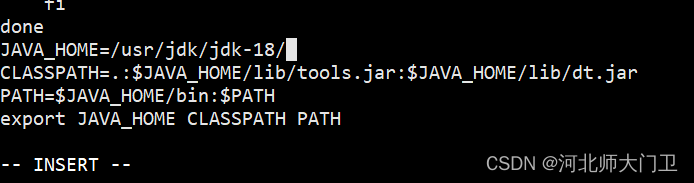
// 应用更改
source /etc/profile
// 检查jdk目录添加是否生效
java -version

Tomcat
cd /usr/tomcat/
tar -zxvf apache-tomcat-9.0.58.tar.gz
生成自签名证书
openssl genrsa -out wuhu.key 2048
openssl req -new -key wuhu.key -out wuhu.csr
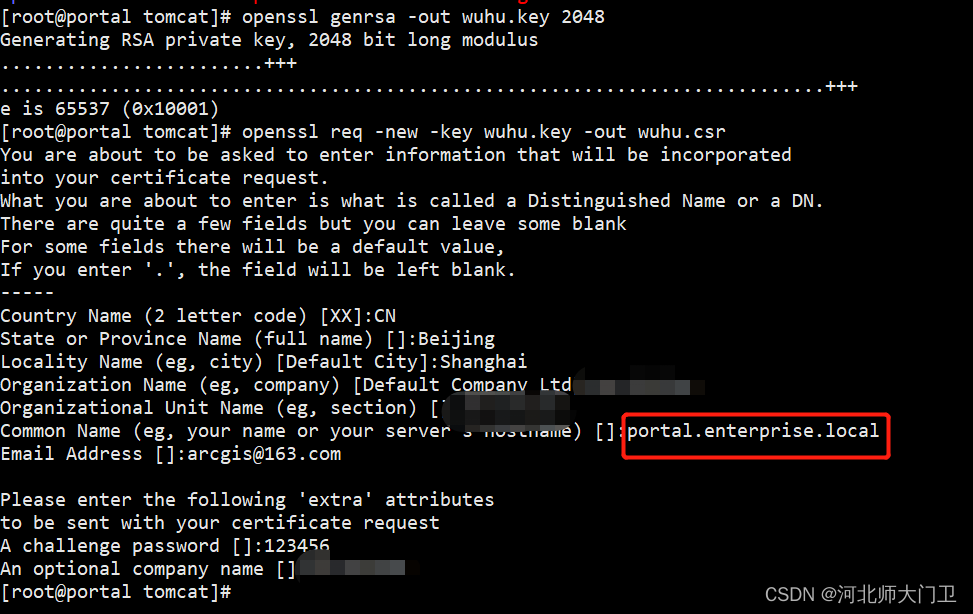
echo “subjectAltName=DNS:portal.enterprise.local”>cert_extensions
openssl x509 -req -sha256 -in wuhu.csr -signkey wuhu.key -extfile cert_extensions -out wuhu.crt -days 3650
openssl pkcs12 -inkey wuhu.key -in wuhu.crt -export -out wuhu.pfx -name wuhu
vi /usr/tomcat/apache-tomcat-9.0.58/conf/server.xml
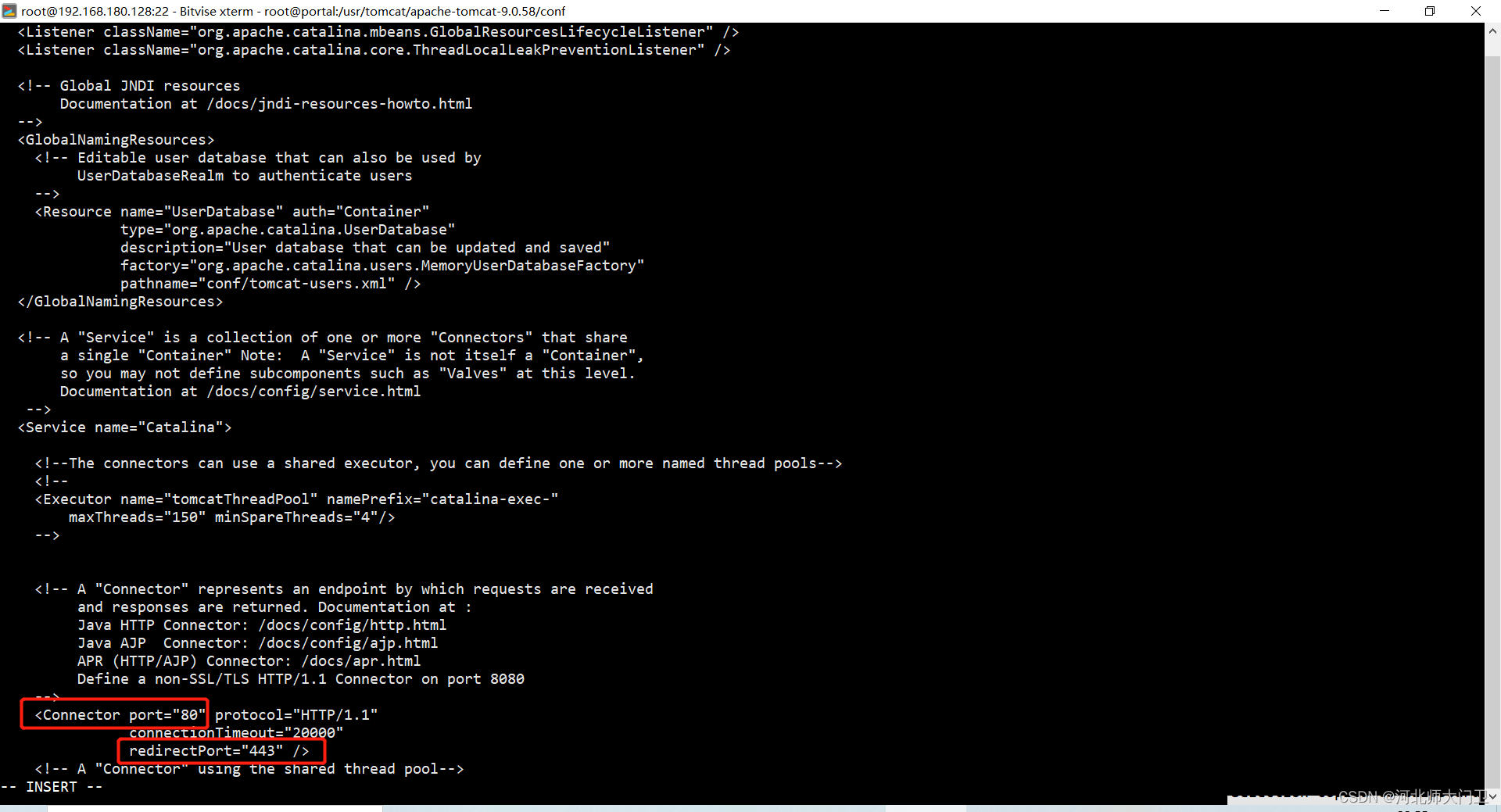
上图的8080改为80,8443改为443;下图的此部分注释去除;8443改为443,同时修改SSL证书的路径、密码和类型。
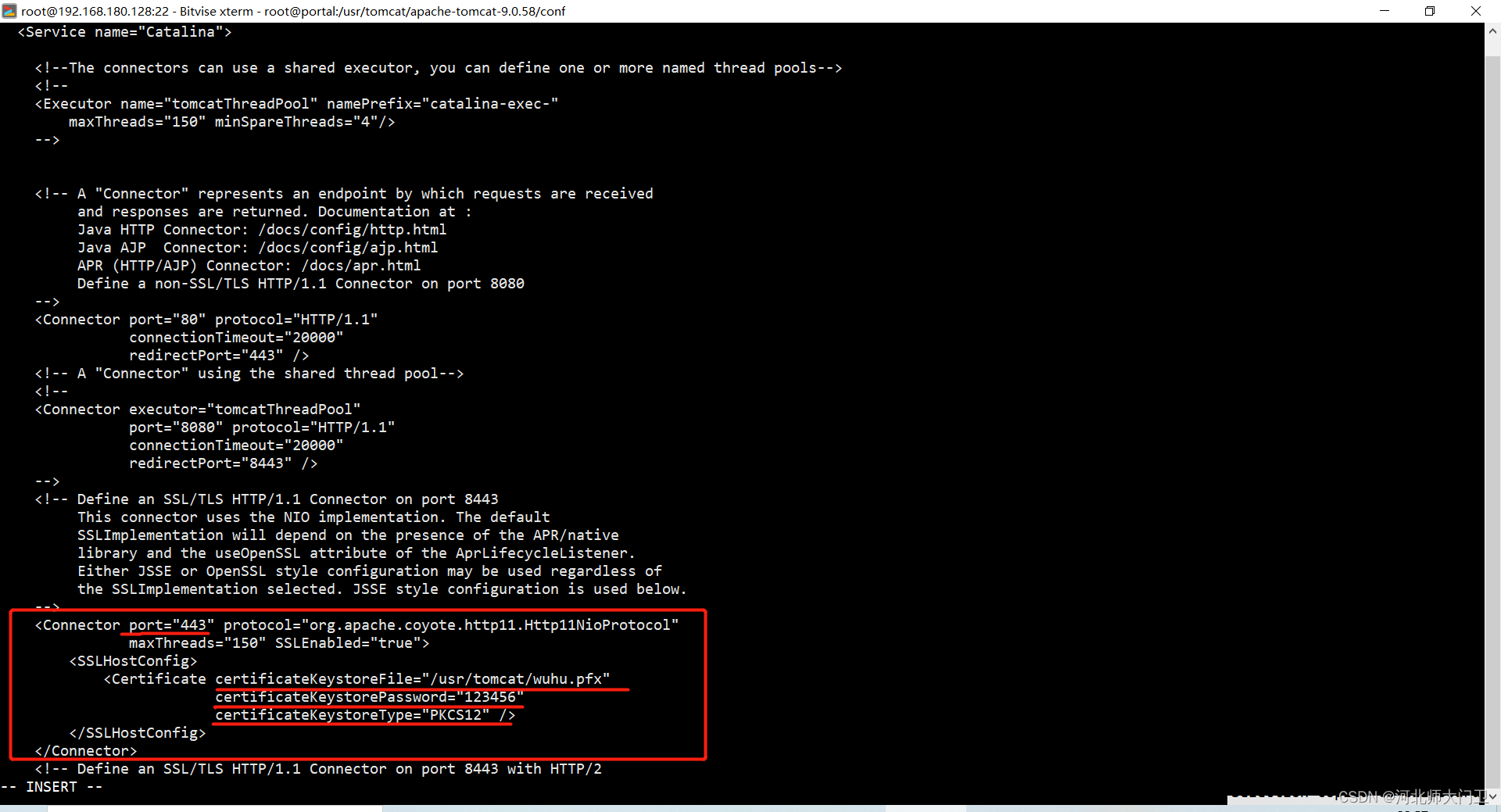
./…/bin/startup.sh
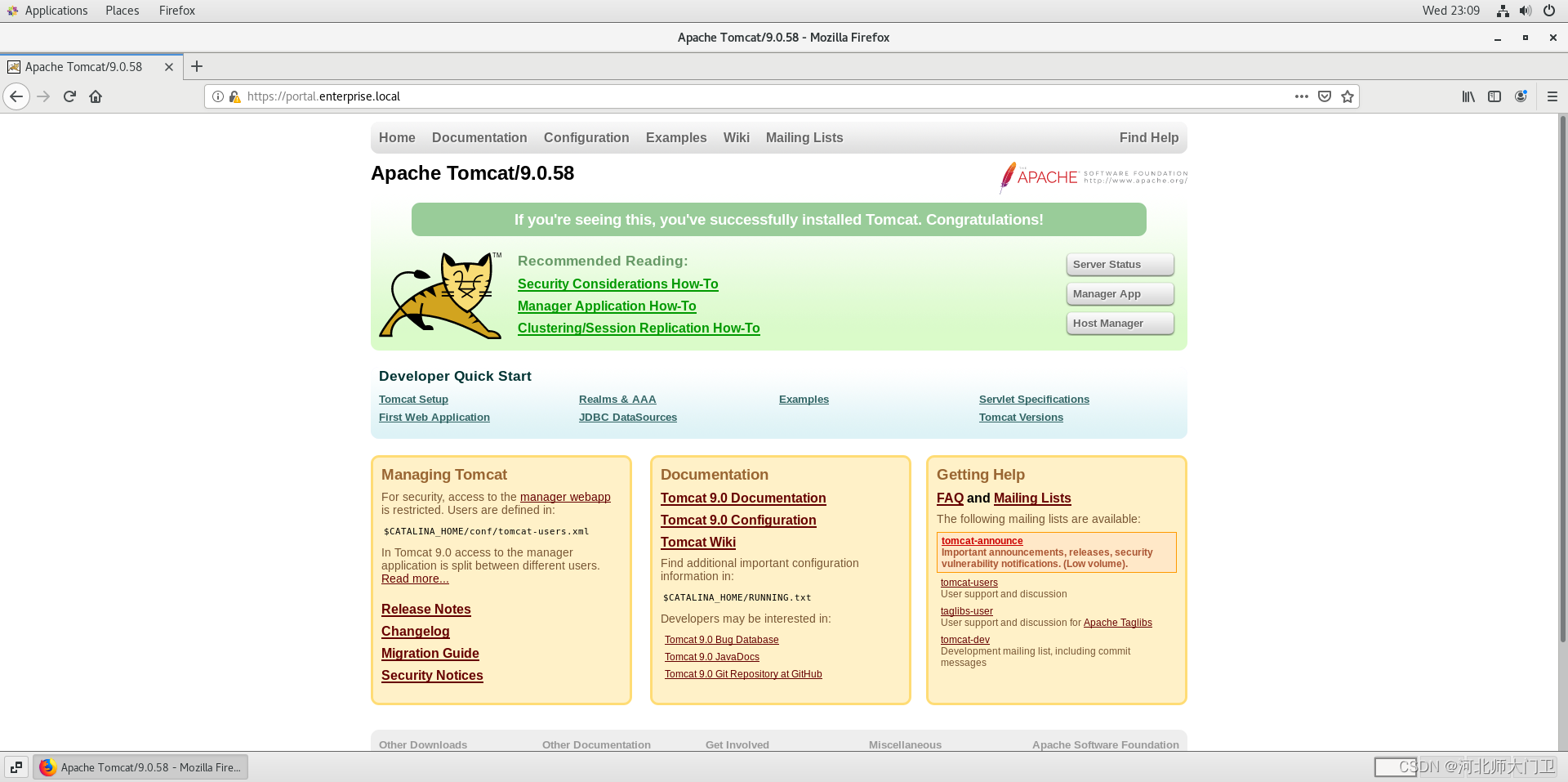
WebAdaptor配置Server和Portal
// tomcat属于root用户,arcgis用户内的war包无法放入tomcat中,需要先开放权限
chmod -R 777 /usr/tomcat/apache-tomcat-9.0.58
su arcgis
// 拷贝war包作为portal配置
cp /home/arcgis/webadaptor10.9.1/java/arcgis.war /usr/tomcat/apache-tomcat-9.0.58/webapps/arcgis.war
// 拷贝war包作为server配置
cp /home/arcgis/webadaptor10.9.1/java/arcgis.war /usr/tomcat/apache-tomcat-9.0.58/webapps/server.war

cd /home/arcgis/webadaptor10.9.1/java/tools
// webadaptor配置server,需要有server配置后的地址,server管理地址和账号密码
./configurewebadaptor.sh -m server -w https://portal.enterprise.local/server/webadaptor -g https://portal.enterprise.local:6443 -u siteadmin -p siteadmin -a true
// webadaptor配置portal,需要有portal配置后的地址,portal管理地址和账号密码
./configurewebadaptor.sh -m portal -w https://portal.enterprise.local/arcgis/webadaptor -g https://portal.enterprise.local:7443 -u arcgis -p portaladmin

现在去浏览器页面访问webadaptor配置过后的portal和server页面,发现无需端口号了。但是浏览器报不安全。稍后修改。
此为portal页面。
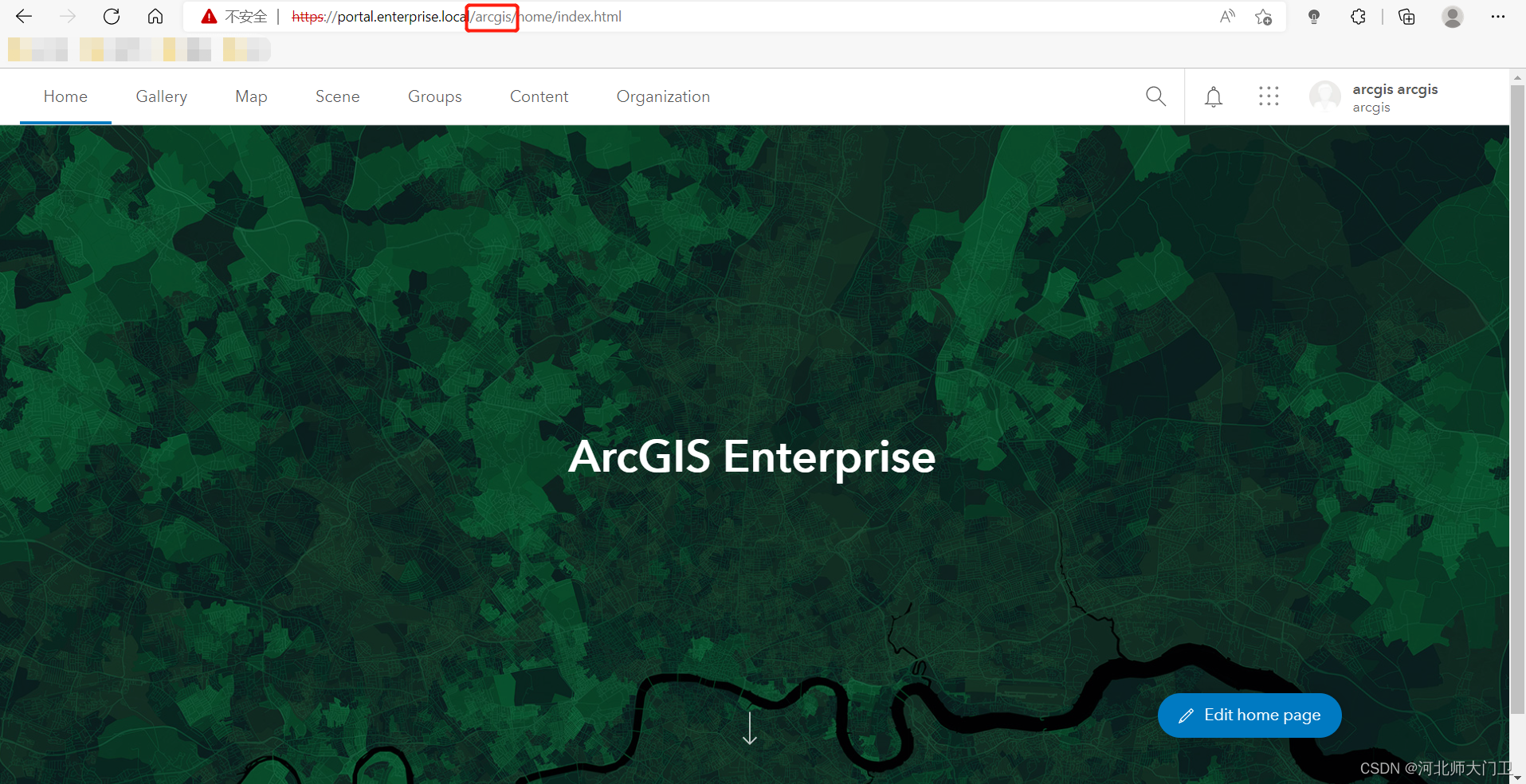
此为服务管理页面。
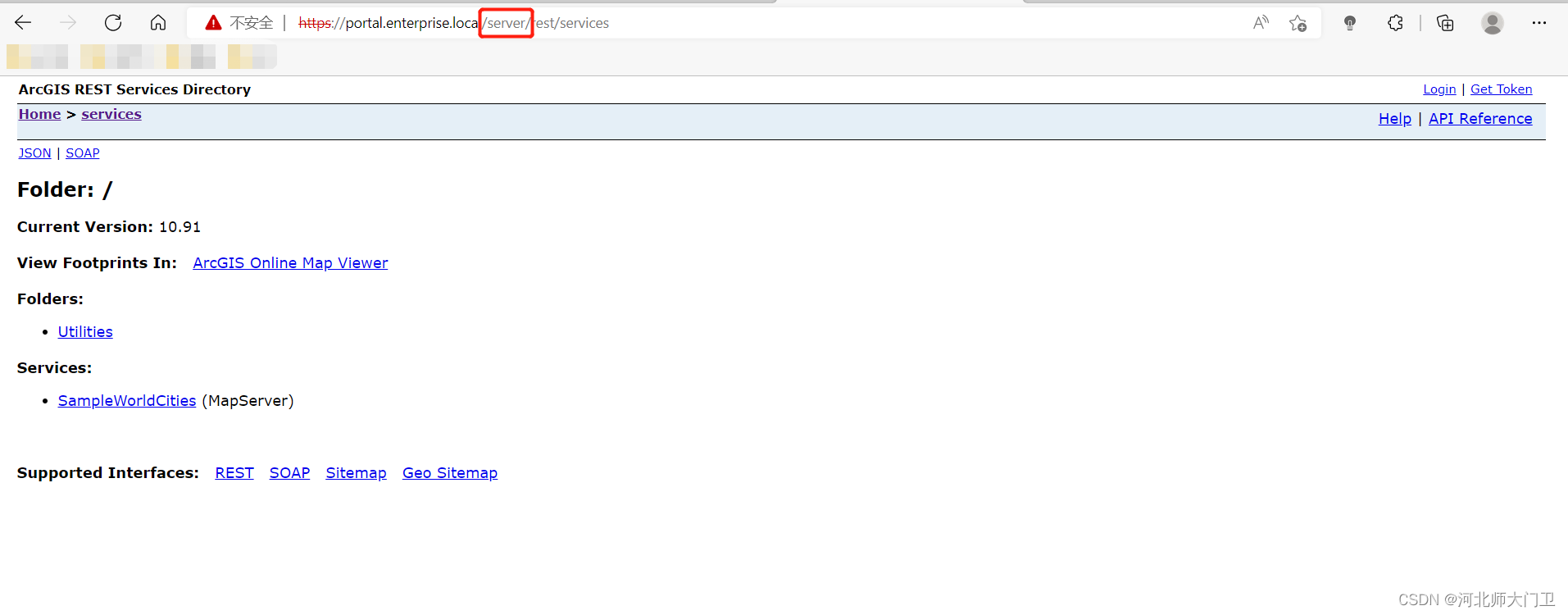
接下来要做的就是在Portal的组织 - 设置 - 服务器中添加服务器。
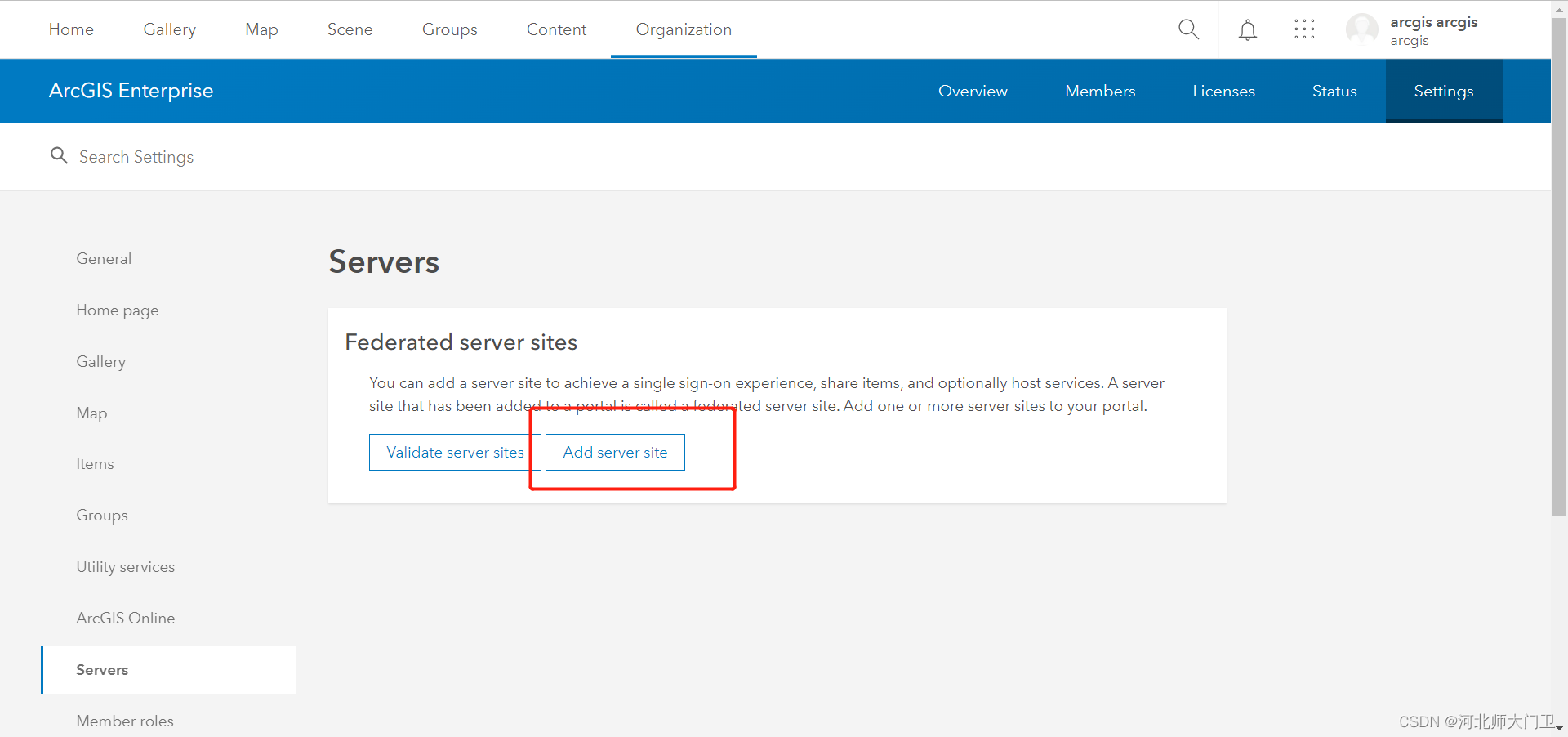
服务地址为webadaptor配置过的server地址,管理地址为未经过webadptor配置的带端口号的服务地址,以及server站点创建时的账号和密码,同时在配置服务器角色中勾选托管服务器,并保存。
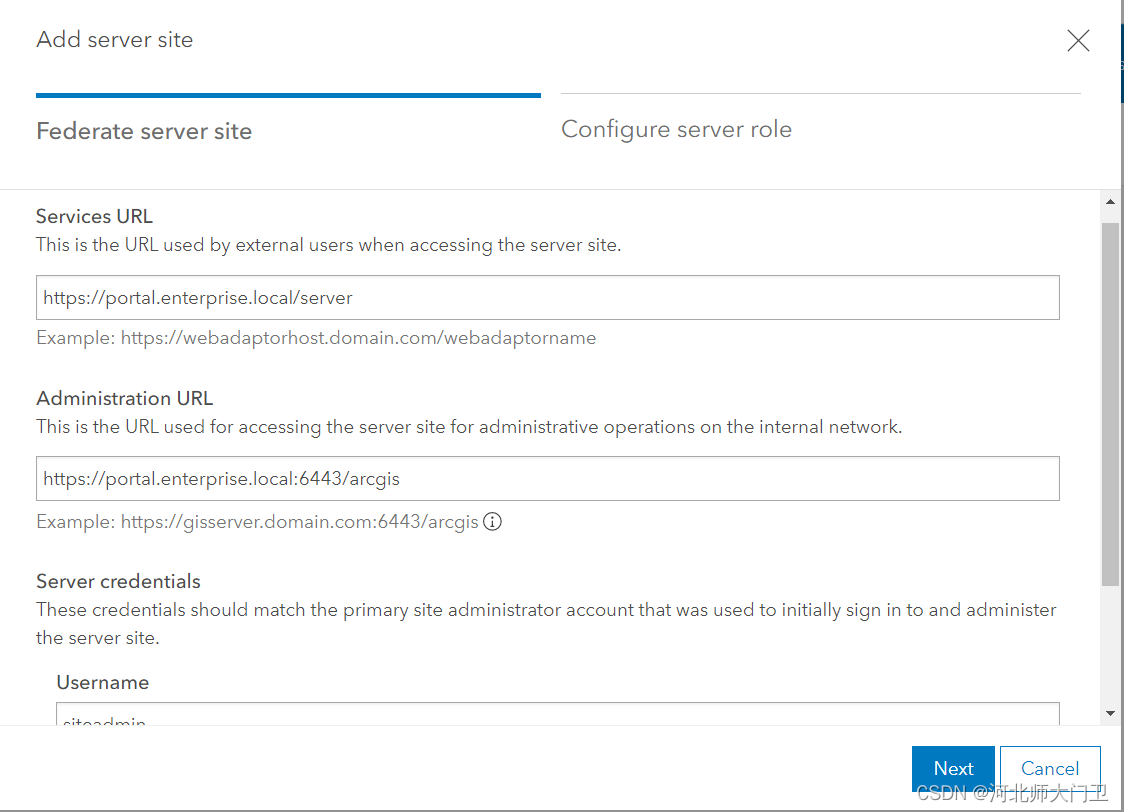
成功后会显示服务器目前的状态。
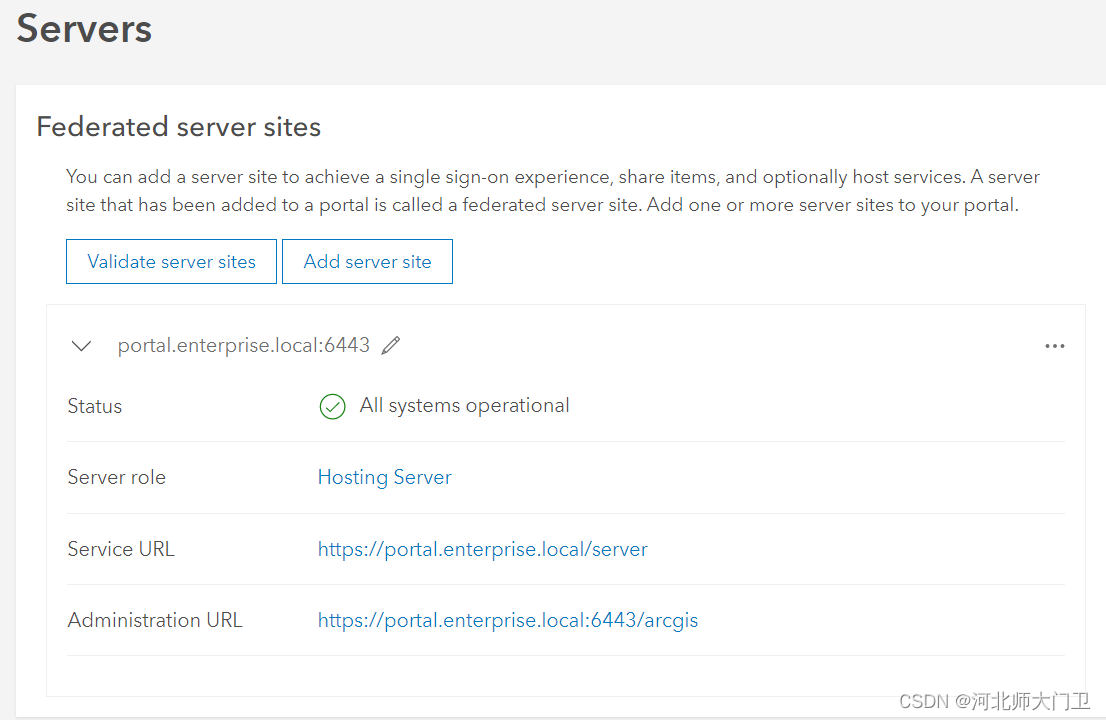
至此安装完成。
#==========================================================================#
但是我说了,浏览器报不安全的问题还没解决。
解决Enterprise不安全的问题
enterprise在浏览器中报不安全的原因是portal和server自带的自签名证书,和web服务器的证书不一致,以及浏览器不认可。因此解决此问题的思路就是统一证书。现在tomcat已经有一个证书了,只需要将server和portal的自签名证书换成tomcat的证书即可。
更改portal的证书
浏览器中进入 https://portal.enterprise.local/arcgis/portaladmin
登录,进入security - sslCertificates - Import Existing Server Certificate
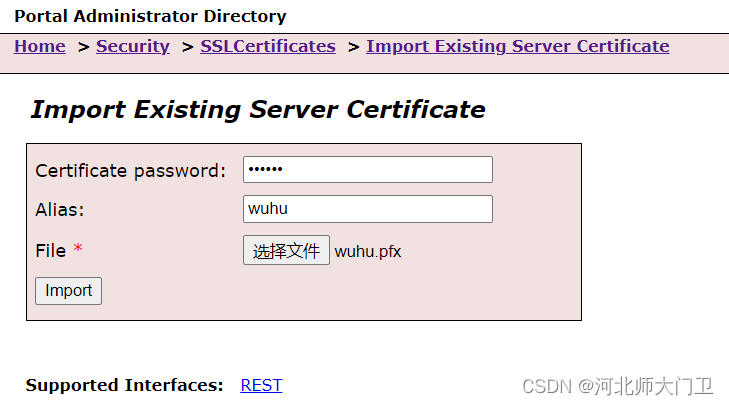
引入证书之后,portal里面的证书列表里面就出现引入的证书了。之后可以修改portal绑定的证书。点击update,将Web Server SSL Certificates一栏修改;注意两者名称保持一致。然后点击新引入的证书;同时export导出cer证书。保存后portal服务会自动重启。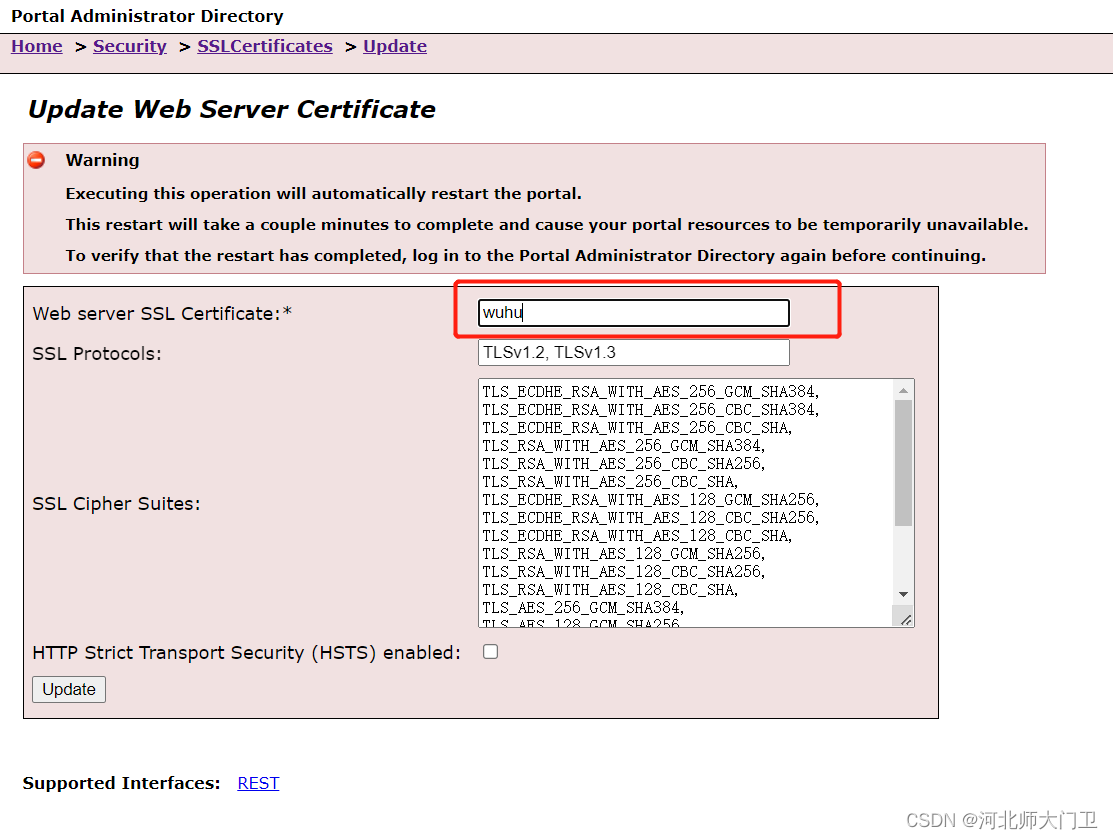
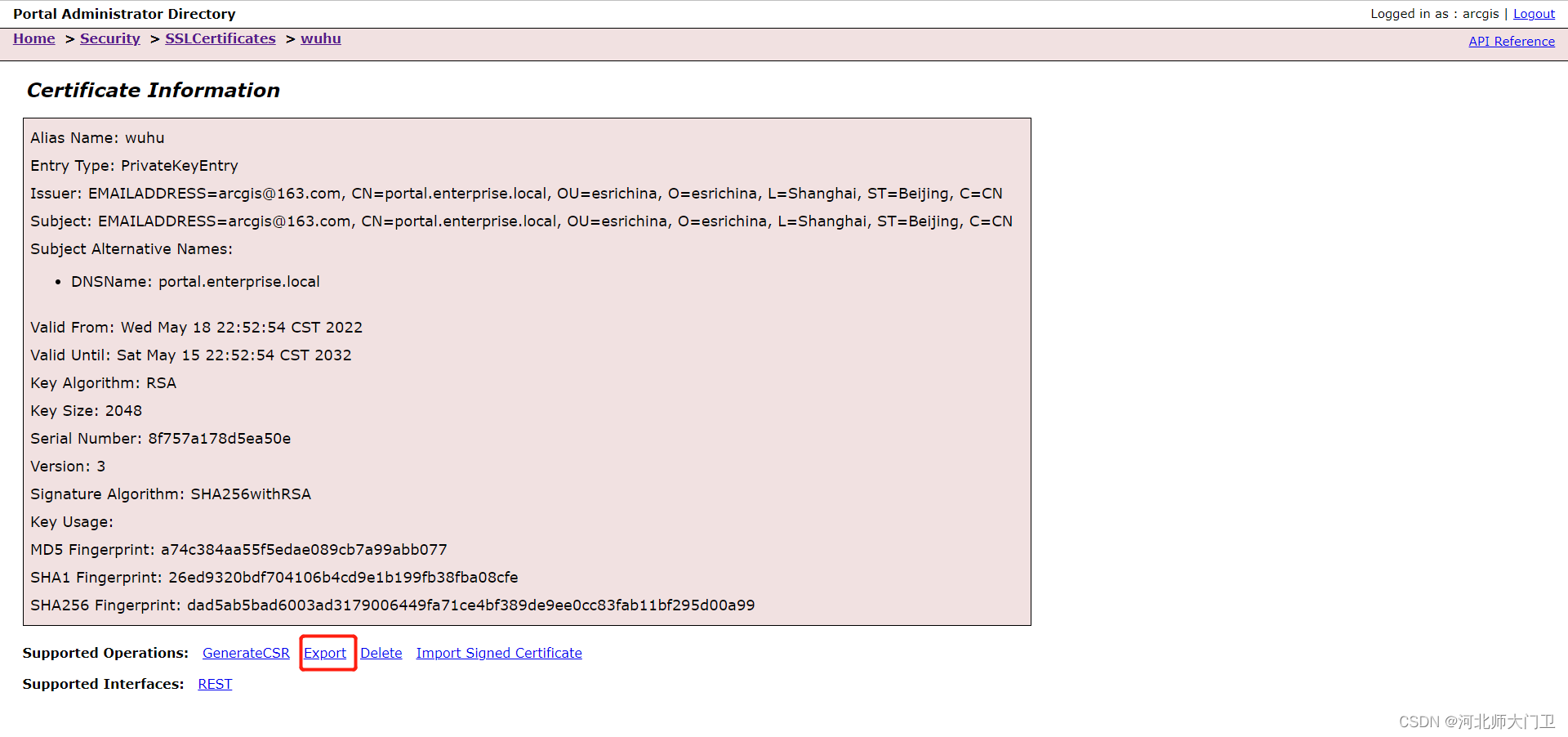
更改server证书
浏览器进入:https://portal.enterprise.local:6443/arcgis/admin
登录后,进入machines - Machine Name - sslcertificates,点击importExsitingServerCertificate.
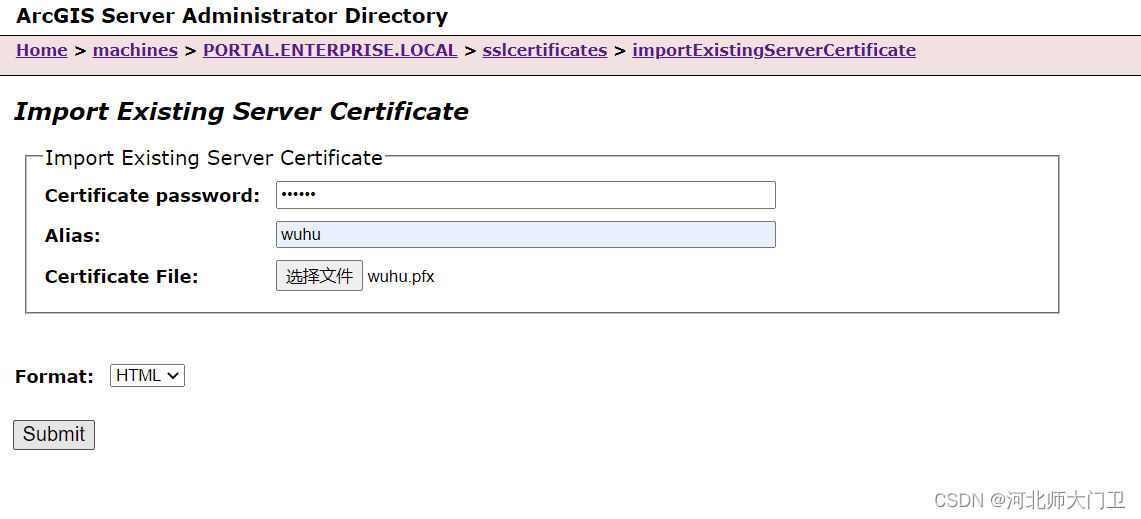
回到machine name页面,点击edit,将web certificates修改。
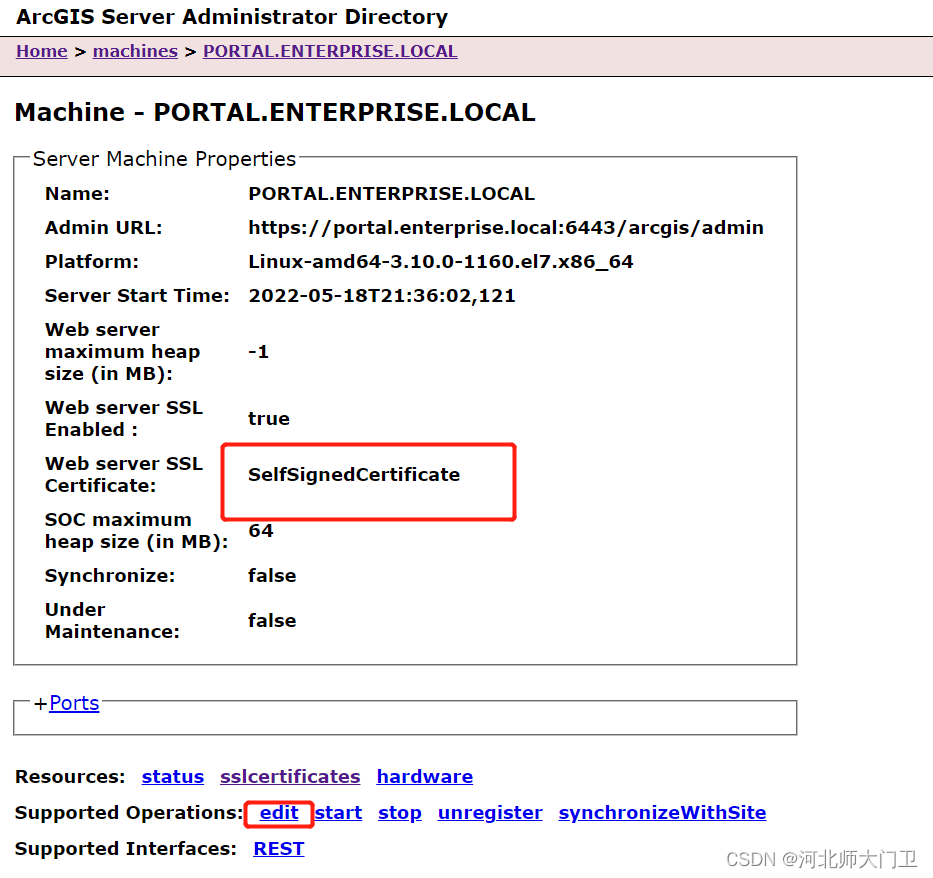
现在保证了证书统一。只需要浏览器安装portaladmin中导出的cer证书即可。双击安装。存放位置本机,将所有证书都放入下列存储:受信任的根证书颁发机构。然后重启浏览器。就好了。

设置系统服务开机自启动
在Windows环境中,可以设置enterprise组件和web服务器开机自启动,那在Linux中如何设置呢?
tomcat
以root账户:
vi /etc/rc.local

chmod +x /etc/rc.local
Server
以root账户:
// 将arcgisserver的服务放入系统中,修改权限为600
cp /home/arcgis/server/framework/etc/scripts/arcgisserver.service /etc/systemd/system
chmod -R 600 /etc/systemd/system/arcgisserver.service
cd /etc/systemd/system/
// 开启arcgisserver的系统服务
systemctl enable arcgisserver.service
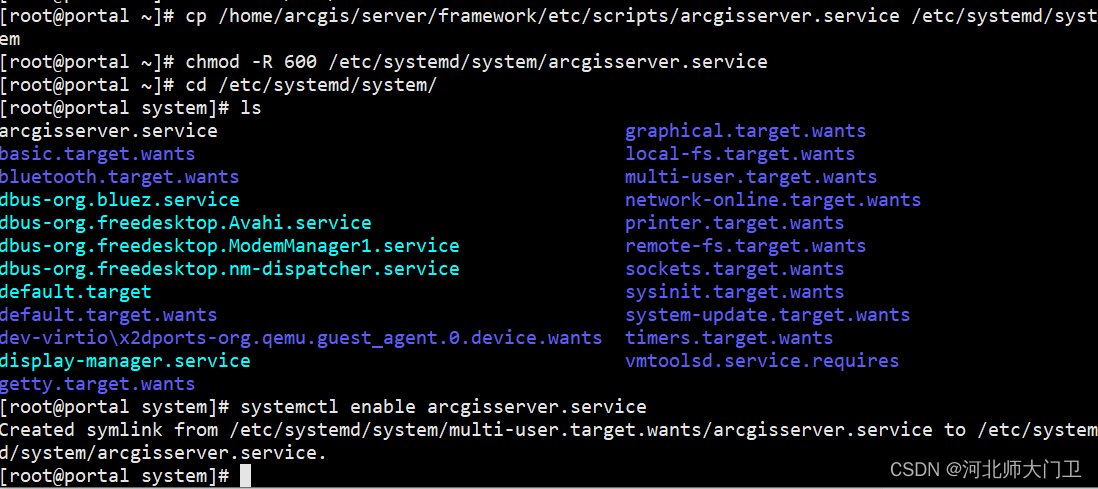
Datastore
以root账户登录:
// 将arcgisdatastore的系统服务放入系统中,权限修改为600
cp /home/arcgis/arcgis/datastore/framework/etc/scripts/arcgisdatastore.service /etc/systemd/system
chmod -R 600 /etc/systemd/system/arcgisdatastore.service
cd /etc/systemd/system/
// 开启arcgisdatastore系统服务
systemctl enable arcgisdatastore.service

Portal
以root账户:
// 将arcgisportal系统服务放入系统中,修改权限600;
cp /home/arcgis/arcgis/portal/framework/etc/arcgisportal.service /etc/systemd/system
chmod -R 600 /etc/systemd/system/arcgisportal.service
cd /etc/systemd/system/
// 开启arcgisportal系统服务。
systemctl enable arcgisportal.service
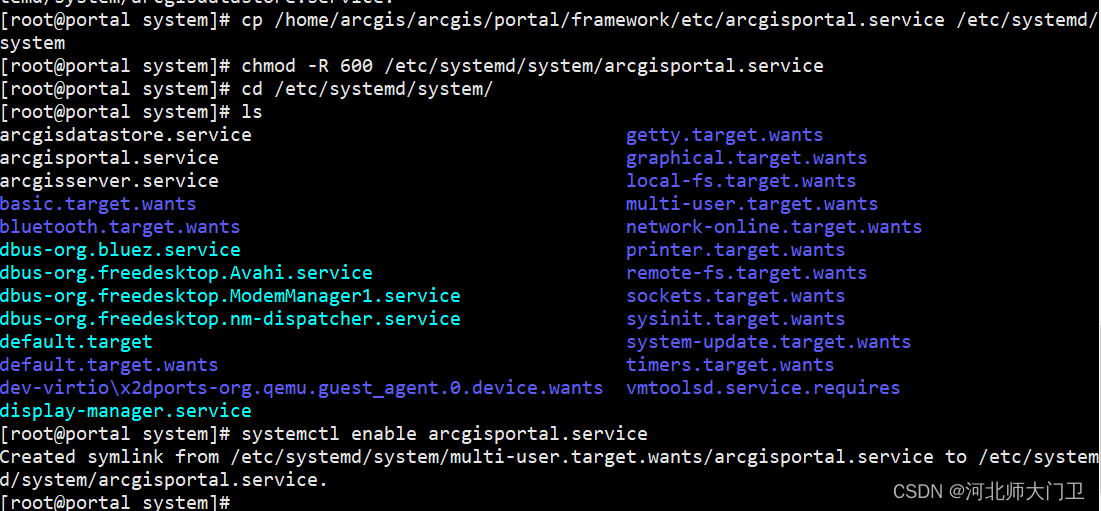
然后reboot测试一下即可。
至此,全部完成。





















 1037
1037











 被折叠的 条评论
为什么被折叠?
被折叠的 条评论
为什么被折叠?








